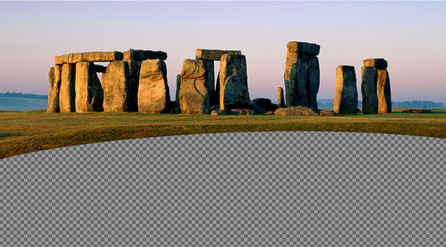Water reflection displacement map generator
Pro úspěšné dokončení tohoto tutoriálu budete potřebovat skript na vytvoření map pro namapování vln. Skript jednoduše stáhnete ze stránky GIMP Plugin Registry, kde je užitečných skriptů daleko více. Stažený skript stačí přesunout do složky se skripty ~/.gimp-2.6/scripts.
Stonehenge
Po pečlivém uvážení jsem zvolil fotografii Stonehenge, u které se bude jezírko vyjímat. Samotný Stonehenge asi nemusím představovat, v opačném případě se můžete podívat na odkazovanou wiki stránku. Zvolte si jakoukoli fotografii ze své dílny, nebo si postup jednoduše vyzkoušejte na tomto obrázku.
Příprava fotografie a vytvoření odrazu
Nejdříve se musí fotografie připravit, záleží na charakteru pořízeného snímku a na vlastním uvážení, dobře si rozmyslete, jak bude vaše hladina vypadat. Pro lepší orientaci v návodu přiřaďte fotografii název pevnina – stačí poklikat na vrstvu a v dialogovém okně změnit jméno. Vrstvě přidejte alfa kanál – pravý klik na vrstvu a volba Přidat alfa kanál. Vrstvu zkopírujte, to lze jednoduše provést přes nabídku Vrstva | Duplikovat vrstvu nebo klávesovou zkratkou [Shift-Ctrl-d]. Zkopírovanou vrstvu pojmenujte odraz a skryjte, zatím nebude potřeba, pro skrytí stačí kliknout na oko vedle této vrstvy. Pokud už máte rozmyšleno, jak by měla hladina zhruba vypadat, můžete provést výběr této hladiny. Výběr proveďte libovolným výběrovým nástrojem z panelu nástrojů podle toho, jaký bude mít tvar, nejvhodnější bude Výběr eliptických oblastí [e] nebo Nástroj cesty [b]. Vybranou oblast jednoduše smažte [Del].
Dále bude potřeba vrstva odraz, dejte ji tedy viditelnost – opět kliknutím na místo, kde bylo oko. Musí být pod vrstvou pevnina, pokud není, jednoduše ji v dialogu vrstev přetáhněte. Vrstvu je potřeba převrátit svisle, vyberte proto Nástroj překlopení z panelu nástrojů [Shift-f] a zvolte možnost svisle, nebo při aplikování podržte klávesu [Ctrl], na obrázek stačí kliknout a překlopí se. Podle toho, jakou velikost jezírka jste zvolili, bude potřeba prodloužit plátno, učiňte tak přes nabídku Obrázek | Velikost plátna, stačí roztrhnout kliknutím řetízek a zvětšit volbu Výška dle potřeby. Aby byla vrstva odraz skutečně odrazem, musíte ji přesunout směrem dolů dle uvážení. Buďto použijte nástroj Přesun [m], nebo přesněji – podržením prostředního tlačítka myši na obrázku a kurzorovou šipkou dolů.
Foukej, foukej větříčku
Hladina většinou nebývá úplně klidná, proto ani odraz v ní není zcela plochý – rovný. Nynějším úkolem bude přidat do odrazu vlny. Nejprve odraz rozostřete pomocí Gaussovského rozostření z nabídky Filtry | Rozostření | Gaussovské rozostření, poloměr rozostření ponechte na hodnotě pět a akci potvrďte.
K dalšímu úkonu bude potřeba skript Water reflection map, pokud jste jej správně nainstalovali, najdete ho v Script-Fu | Map | Water reflection map. Nastavit je potřeba jen X Size a Y Size, tedy rozlišení, použijte rozlišení stejné, jako má vrstva odraz, v mém případě 1024x768. Po potvrzení v dialogovém okně začne GIMP pracovat na mapě, chvíli to bude trvat. Mapy se vytvoří v novém projektu, později ho můžete zavřít. Označte vrstvu odraz a pomocí Filtry | Mapa | Vytlačit rozvlňte odraz. V dialogovém okně je potřeba nastavit správné vrstvy pro Posunutí X a Posunutí Y, jsou to ony dvě mapy, které před chvílí vytvořil skript (X a Y), zvolte je. Hodnoty posunutí nastavte podle toho, jak moc chcete mít odraz rozvlněný, já jsem zvolil mírné vlny, tedy hodnoty 15x10.
 Zafoukalo a vlny jsou na světě
Zafoukalo a vlny jsou na světě
Barvy a stíny
Nakonec je vhodné trochu upravit barvy a stíny celého odrazu, aby nevypadal tolik uměle. Hranici odrazu s vodou je dobré ztmavit, postačí obyčejný Štětec s měkkými hranami a menším krytím, třeba 70%. Vytvořte novou vrstvu se jménem ztmavení, umístěte ji hned nad vrstvu odraz. Na této vrstvě vytvořte přechod průhledná-černá Tvar Radiální pomocí nástroje Mísení [l] z panelu nástrojů. Přechod vytvoříte stisknutím levého tlačítka myši a tažením – následným puštěním tlačítka ze středu do strany obrázku. Této vrstvě nastavte Režim krytí na Sloučení zrnitosti a podle potřeby upravte její Krytí. Odraz nyní bude po krajích ztmavený.
Zbývá upravit jas a kontrast vrstvy s odrazem. Označte proto vrstvu odraz a z nabídky vyberte Barvy | Odstín-sytost. V dialogovém okně snižte Světlost a Sytost barev, já jsem hodnoty snížil na -10 a -30. Nakonec upravte kontrast pomocí Barvy | Jas-kontrast, Kontrast snižte přibližně na hodnotu -10.
Odraz ve vodě je hotový, na první pohled obyčejného pozorovatele asi nenapadne, že jde o fotomontáž.